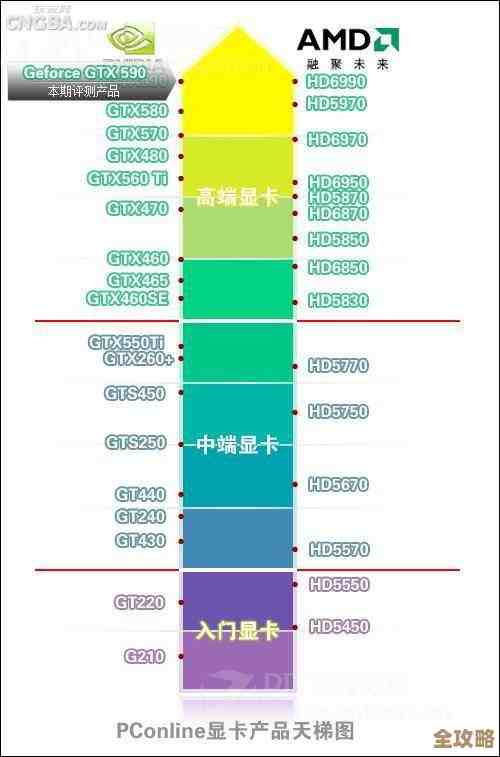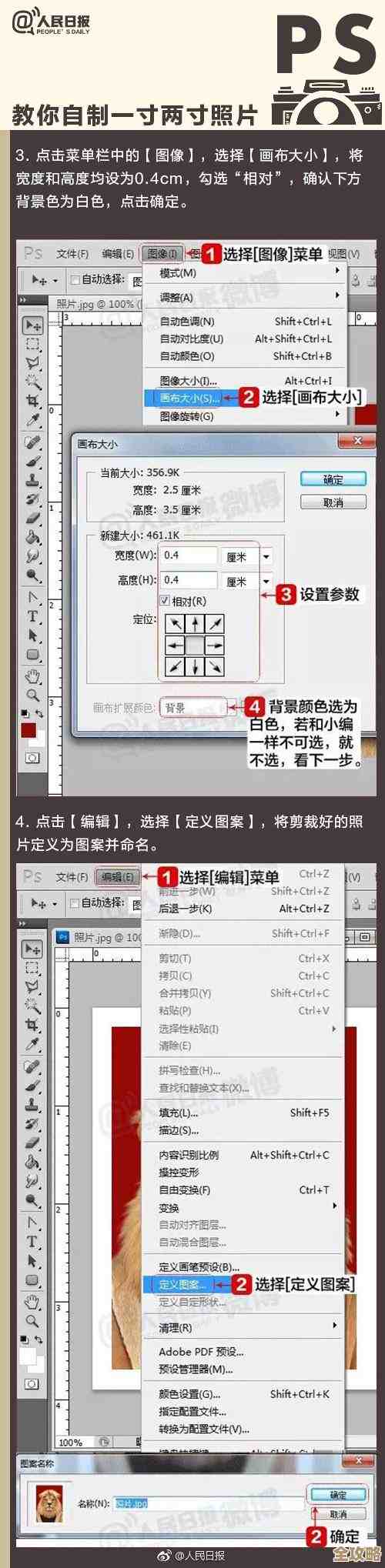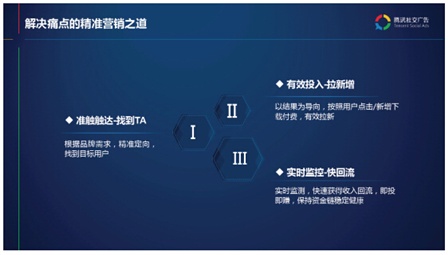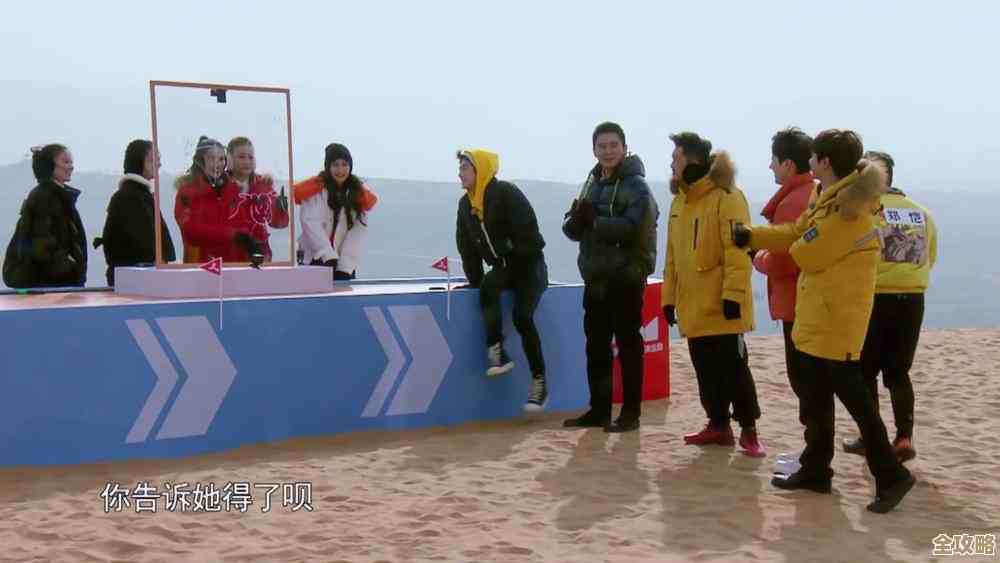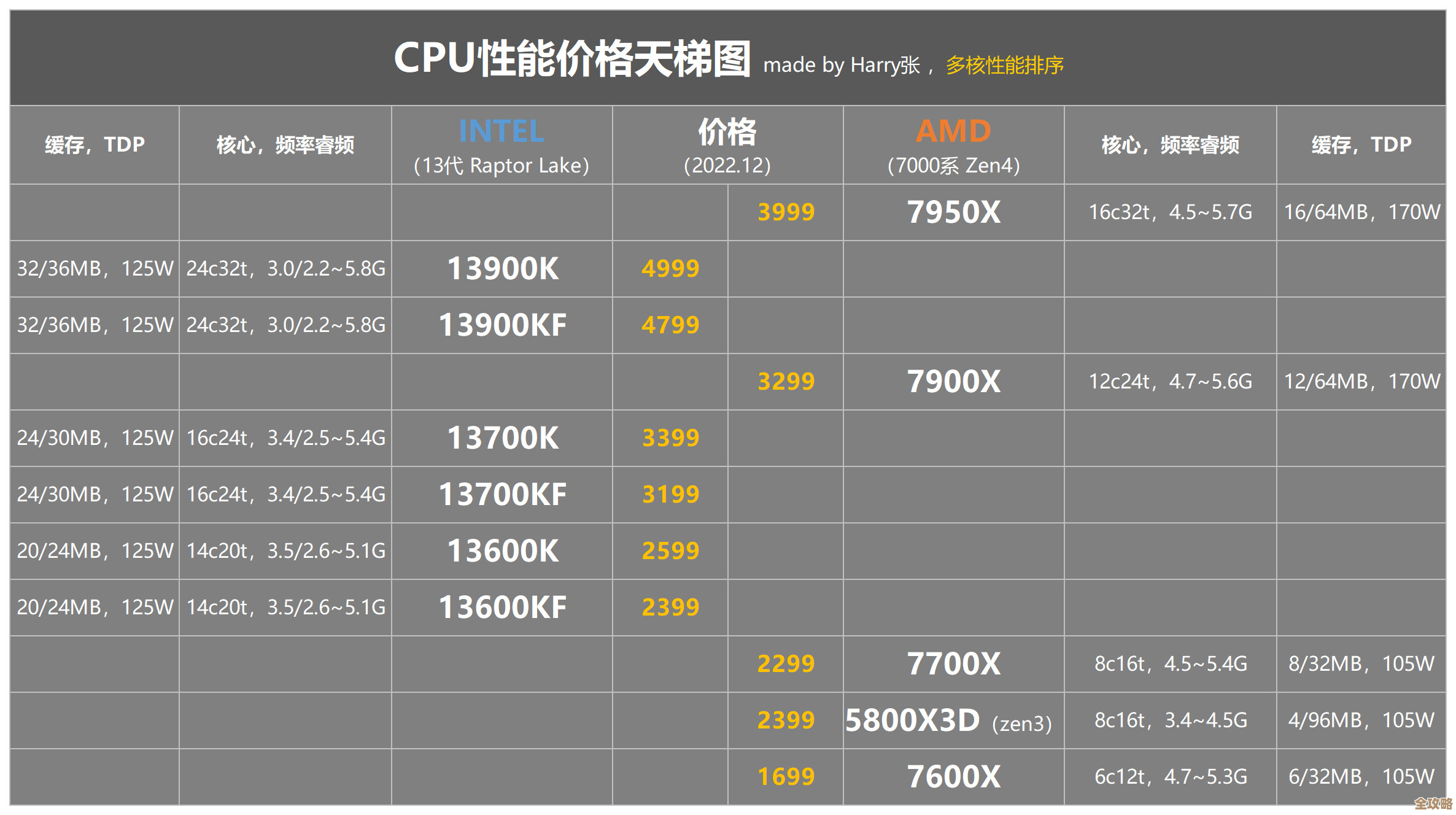网卡驱动程序免费下载与安装指南,快速解决网络连接问题
- 问答
- 2025-11-16 23:32:08
- 5
当你发现电脑突然上不了网,Wi-Fi图标不见了,或者网络连接显示一个黄色的感叹号时,心里肯定会很着急,很多时候,这个问题都出在“网卡驱动程序”上,你可以把驱动程序想象成电脑硬件和操作系统之间的“翻译官”,如果这个“翻译官”生病了或者不见了,硬件就没法和系统正常沟通,网络自然就断了,别担心,按照下面的步骤,你完全可以自己动手解决这个问题。
我们需要判断问题到底是不是出在驱动程序上,一个很明显的迹象是,在电脑的“设备管理器”里,如果网卡设备旁边有一个黄色的感叹号或者问号,那就基本可以确定是驱动出了问题,怎么打开设备管理器呢?很简单,在键盘上同时按下“Win + R”键(Win键就是那个Windows徽标键),会弹出“运行”对话框,在里面输入“devmgmt.msc”,然后按回车,设备管理器窗口就打开了,在这里面,找到“网络适配器”这一项,点开它,看看下面的网卡名称有没有异常标志。
知道了是驱动问题,接下来就是怎么下载和安装,这里的关键是,你得知道你的网卡是什么型号的,就好像给车配零件,你得知道车的型号才行,有几种方法可以找到你的网卡型号。
最准确的方法是,即使上不了网,我们也能查,还是在“设备管理器”里,右键点击那个有问题的网卡设备(哪怕它带着感叹号),选择“属性”,再切换到“详细信息”选项卡,在下面的“属性”下拉菜单里,选择“硬件Id”,你会看到一串像“PCIVEN_8086&DEV_15BC”这样的字符,这里面的“VEN8086”代表厂商,比如8086通常代表英特尔(Intel),“DEV”后面的数字就是设备型号代码,你只需要把这个“DEV_”后面的四位数代码记下来,15BC”。
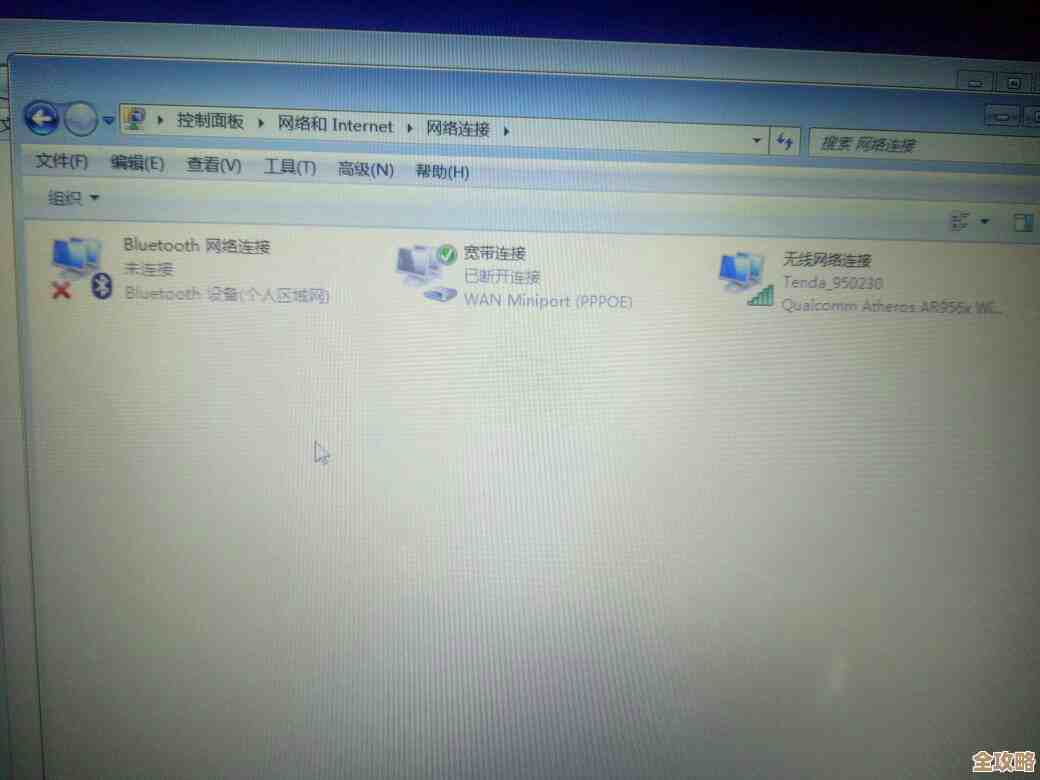
你用另一台可以上网的电脑或者手机,打开浏览器,搜索“PCI Device ID Database”或者直接搜索“PCI数据库查询”,找一个像“PCI Devices”这样的网站(来源:PCIDatabase.com 等在线数据库网站),在搜索框里输入你记下的那四位数代码,15BC”,它就会告诉你这个代码对应的网卡具体型号是什么,Intel(R) Dual Band Wireless-AC 8265”,这样,你就找到了网卡的准确型号。
如果你觉得这个方法有点复杂,还有一个更简单的办法,前提是你的电脑还能通过网线连接上网(有线网络有时在无线驱动失效时仍能工作),你可以使用一些专业的驱动检测软件,驱动精灵”或“360驱动大师”等(来源:驱动精灵官网、360官网),这些软件的好处是,它们能自动检测你电脑里所有硬件的型号,并自动匹配和下载合适的驱动程序,你只需要下载并安装这些工具,然后运行“硬件检测”或“驱动检测”功能,它就会告诉你哪个驱动需要更新或安装,你点一下“安装”按钮,它就会自动帮你完成剩下的所有步骤,这对于不太熟悉电脑操作的朋友来说,是最省心的方法。
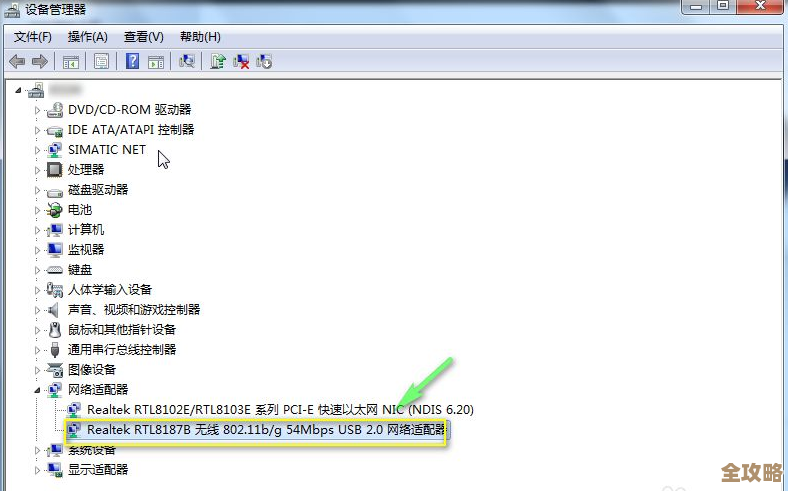
找到网卡型号后,我们就可以去下载驱动程序了,最安全、最推荐的来源是电脑品牌或网卡芯片厂商的官方网站。
- 如果你是品牌笔记本电脑(如联想、戴尔、惠普等):直接去该品牌的官方网站,找到“服务与支持”或“驱动下载”页面,输入你的电脑型号(通常在电脑底部的标签上可以找到),然后选择你使用的操作系统(比如Windows 10 64位),在列表中找到网络相关的驱动程序进行下载。
- 如果你是台式机或自己组装的电脑:那就直接去网卡芯片厂商的官网,比如英特尔(Intel)、瑞昱(Realtek)的官网,在官网的支持页面,根据你查到的网卡型号搜索对应的驱动程序。
下载完成后,你会得到一个安装文件(通常是.exe格式的可执行文件),双击运行它,一般会弹出安装向导,你只需要一直点击“下一步”或“Next”,直到安装完成,安装过程中屏幕可能会闪烁几下,这是正常现象,安装完成后,通常会提示你重启电脑,一定要选择重启,重启后,你的网卡驱动就装好了。
重启电脑后,检查一下网络连接是否恢复正常,可以尝试连接Wi-Fi,或者看看那个烦人的黄色感叹号是不是已经消失了,如果还是不行,可以回到设备管理器,右键点击网络适配器,选择“扫描检测硬件改动”,让系统重新识别一下,绝大多数情况下,通过以上步骤,你的网络连接问题就能得到解决。
希望这份指南能帮你顺利搞定网络问题,让你尽快回到精彩的网络世界。
本文由畅苗于2025-11-16发表在笙亿网络策划,如有疑问,请联系我们。
本文链接:http://www.haoid.cn/wenda/62896.html